Bildbehandling
Skola: Bli en mästare på Instagram
De smarta telefonerna är kamerorna vi alltid har med oss. Instagram är lite som andra sidan – det program som gör våra tråkiga vardagsbilder till ett eget konstverk, en bildberättande historia och samtidigt en dagbok över våra liv.
Om du har råkat missat tåget med både Instagram och #hashtags så tar vi det hela från början. Börja med att ladda hem appen till din Iphone på Itunes Appstore, eller för din Android-lur på Google play.
Grejen med Instagram
Att ta bilder och dela med sig av dessa på sociala medier är ju rätt hett, många gör det för att visa för sina vänner vad man håller på med, hur man har det eller vad man är med om. Vi har länge delat med oss av mobilbilder till andra via mms, men de har varit rätt tråkiga med sina platta färger och dåliga kvalitet – plus att man bara når några utvalda få.
Nytt har i stället blivit att dela med sig av sina bilder till en större massa, och att göra det direkt på plats där man befinner sig. Närheten i tid till händelsen är därför en viktig del av instagrammandet. Men det finns en nivå till.

Med tanke på att det laddas upp runt 60 bilder per sekund så blir det också rätt svårt att hitta vad man vill. Därför fungerar det ungefär som på Twitter och Facebook, att man följer någon (eller är vän med någon) som man sedan får se bilder från i ett flöde. Du kan välja själv om du vill vara öppet offentlig med dina bilder, eller om du vill vara hemlig och själv kunna kontrollera vilka som får se dina bilder.
När du följer någon så ser du denna persons bilder, och behöver alltså inte överösas med bilder hela tiden. Men om du ändå vill gå på upptäcksfärd i instagramvärlden så finns det ett sorteringssystem, så kallade hashtags, som är symbolen # följt av ett ord. Det är denna hashtag som placerar bilden i en kategori, ett sorts fack.
Tar du en bild på ett träd kan du, förutom en förklarande text, även skriva #träd eller #skog. Hashtagen kan också användas för platsbeskrivning (#Flogsta), ett företag (#kamerabild) eller en tanke (#dagensmiss, #epicfail). Du kan sedan välja att se de bilder som är sorterade under en viss hashtag.

Att berätta en historia
Snabbheten att dela bilderna finns alltså genom att du tar en bild med din mobiltelefon och direkt kan ladda upp den på nätet. För att göra det lite mer spännande än bara bilduppladdning har Instagram en del inbyggda filter, något som är en av anledningarna till att programmet blivit så stort.
Med filtren kan du få en rätt så vanlig bild att poppa ut från andra genom att lägga på brus, olika sorters kontrast, mättnad och att härma utseendet hos bilder på en gammal analog kamera. Men varför?
För många handlar fotografering om att berätta en historia, något som går att göra på många sätt. Ett sätt är att förmedla en känsla, och känslan i sin tur beror på bildens innehåll, utseende, karaktär och ljus. Genom att manipulera dessa komponenter kan man få just bildinnehåll, karaktär och ljus att gå hand i hand för att förstärka den känsla man vill förmedla i stället för att dessa delar spretar åt olika håll.
Du kan likställa det med att skaka på huvudet och samtidigt säga ja. Att förstärka innehållet på ett eller annat sätt är alltså ett bra sätt för dig att berätta en historia. Därför är det bra om du testar att välja lite olika filter för att se vad som passar den nytagna bilden.
Så funkar det
Husikonen i appen är som nyhetsflödet på Facebook – det är här du får se dina vänners uppladdade bilder. Genom att gilla en bild kan du trycka på gilla-knappen eller dubbel-trycka på bilden, eller varför inte kommentera om du vill säga något.
Du ser också vilka andra användare som gillar bilden, vad de skrivit om bilden samt vilka hashtags som fotografen (eller de som kommenterar) valt att skriva till bilden. Du kan också trycka på en hashtag för att se alla bilder på Instagram som är sorterade med just den hashtagen.

Under stjärnikonen finns Instagrams »utforskningsläge« där du ser några av dagens uppladdade bilder som många andra valt att gilla. Här kan du också söka på användare av Instagram eller manuellt skriva in olika ord som använts som hashtag.
Ikonen med hjärtat har två underkategorier, dels »Nyheter« som visar andra Instagram-användares interaktivitet med dig och dina bilder, samt »Följer« som visar dina vänners interaktivitet med andra användare och bilder på Instagram.
Den ikon som skulle kunna likna ett visitkort innehåller informationen om dig och din profil samt ger dig möjlighet att ändra inställningar, se alla dina egna bilder, vilka du följer och vilka som följer dig. Du kan också se en fotokarta som visar var dina olika bilder är tagna, om du valt att dela platsinformation när du tog bilden.
Med kameraikonen får du upp en kvadratisk sökarbild med avtryckare samt några inställnings-ikoner. Med rutnätsikonen kan du få ett hjälpande rutnät enligt tredjedelsregeln, blixtikonen låter dig justera inställning för blixt, och kameraikonen låter dig växla mellan den främre eller bakre kameran på exempelvis en Iphone.
Tar en bild gör du på den runda kameraknappen, eller om du redan tagit en bild så kan du välja denna genom bildikonen och leta upp valfri bild i telefonen.

Alla dessa filter
Bilden är tagen, och nästa grej är att klura lite på hur du vill att bilden ska visas. Du kan exempelvis lägga på en ram (vars stil beror på filtret du valt), lägga på en oskärpa över bilden (antingen runt bilden, eller rakt i bilden) samt låta Instagram öka kontrasten automatiskt, något som kan vara bra om man vill få fram lite svärta i grådaskiga bilder. Men tänk också på att ett filter kanske lägger på kontrast i sig, något som gör att det kan bli extra mycket svärta om du väljer kontrast och filter på samma bild.
Här är några tips när det gäller filter:
Amaro är filtret som ljusar upp din bild på mitten, samt får din bild att se något mer blek och gammal ut. Ger störst effekt på mörka bilder.
Mayfair gör ungefär samma sak, men ökar mättnaden i färgerna och lägger till en lättare vinjettering.
Rise softar och mjukar upp ljuset i mitten av bilden, gör bilden något varmare och att den ser äldre ut, mer retro. Fungerar fint på bilder på personer.
Hudson gör ungefär motsatsen till Rise och ger en kallare känsla, ljusar upp i mitten samt lägger på en lättare vinjettering. Bilder tagna på objekt utomhus kan se riktigt coola ut med detta filter.
Valencia gör inte så mycket mer väsen av sig än att filtret lägger på en upplättning av hela bilden, med en något varmare och mer retroaktig rödrosa ton. Fungerar extra bra på bilder med låg kontrast där man vill få bilden att se tidlös ut.
X-Pro II är ett ganska hårt filter, som lägger på en stark vinjetteringseffekt. Kontrasterna ökas mycket, vilket också gör att bilden upplevs hårdare, mer innesluten och intensiv i färgerna. Vill du få något att se hårt ut så blir det hårdare med X-Pro II.
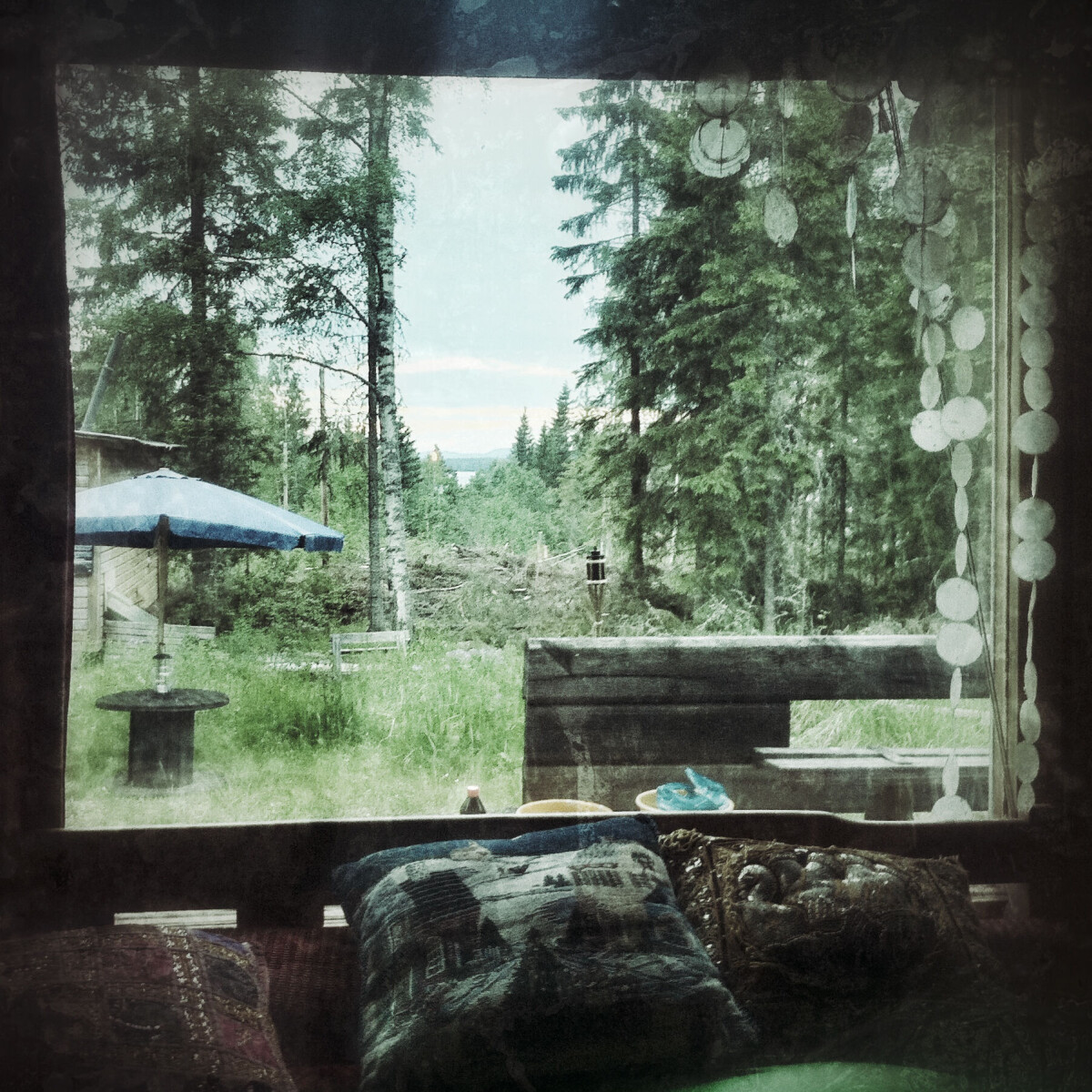
Sierra fungerar ungefär som X-Pro II, men ger en mjuk effekt genom minskad kontrast i mitten på bilden, och en ökad vinjettering som ger en hårdare känsla runtom. Fungerar bra om du vill ljusa upp objekt och få en lättare känsla med urvattnade färger. Fungerar fint med kontrastjusteringen.
Willow kastar färgerna och gör om din bild till svartvit och minskar kontrasten. Fungerar också fint med kontrastjusteringen beroende på hur man vill få bilden att se ut.
Lo-Fi är ännu ett rätt hårt filter, som gör mörka skuggor mörkare och krämar på färgerna. Vill du göra om en mörk bild till siluettbild är Lo-Fi rätt väg att gå.
Earlybird är mångas favoritfilter, då det ger en mjuk känsla av retro, ljusar upp bilden, ger ett varmare intryck och samtidigt lägger på en enklare vinjettering. Kontrastjusteringen går också bra att kombinera med detta filter, vilket gör användningsområdet brett.
Sutro lägger på en hårdare vinjettering, ett mer brunrött färgstick än Earlybird och en mörkare effekt. Fungerar fint på ljusa bilder med viktiga objekt i mitten av bilden.
Toaster är lite som det låter, och ger ett rödbränt utseende i mitten på bilden, nästan som en cirkel, med en lättare uppljusning. Kan nästan se ut som en linseffekt, så den funkar finemang i motljusbilder.
Brannan är filtret som ger dina bilder ett plattare utseende, mer mörker och mindre färg.
Inkwell är som Willow och gör om till svartvitt, men justerar ingen kontrast i bilden. Kan beroende på bild fungera fint tillsammans med kontrastjusteringen.
Hefe fungerar som Lo-Fi, men lägger inte på lika hård vinjettering utan snarare en skuggning runt om i bilden. Kontrasterna ökas, men färgerna förstärks inte lika mycket.
Nashville drar ner färgmättnaden, jämnar ut bilden och gör den något varmare. Känslan blir mer gammalmodig och mörka objekt blir något ljusare.
1977 fungerar ungefär på samma sätt, men med mer värmande effekt och mer som en bild tagen med en polaroidkamera från 1977. Filtret ljusar däremot inte upp bilden, vilket gör det svårt om den är mörk från början. Kan ge en trevlig bild tillsammans med kontrastökning.
Kelvin är filtret som ökar dina bilders värme och ger ett värmande rödrosa färgstick över hela bilden. Passar fint för bilder tagna en varm sommarkväll.

Dela bilden
När du valt filter så är det dags att dela din bild med omvärlden. Hur bestämmer du själv –du kan parallellposta bilden till exempelvis Facebook, Twitter, Tumblr, Flickr, Foursquare eller e-posta bilden till en vän, allt enligt de val för programmet du gjort under Instagrams inställningar. Samtidigt kan du skriva en beskrivning, lägga till eventuella #hashtags eller lägga till bilden på din fotokarta.
Bäst för bilden
Som du ser så har dessa 18 filter olika egenskaper för att förändra karaktären i din bild. Genom att reflektera några sekunder till över bilden i stället för att bara välja »ett snyggt filter« kan du få bilden att poppa en nivå till.
Undersök bildens innehåll, ljus och karaktär, och tänk efter på vad det var som fick dig att ta bilden från första början. Genom att göra det kan du förstärka det som du en gång såg.
En rödaktig bild på en solnedgång kan bli extra intensiv genom att använda ett filter som ökar på den varma känslan, likaså kan en isig vinterbild förmedla en kallare känsla genom att göra färgerna kallare, och ännu kallare genom att öka kontrasterna vilket gör att den känns ännu hårdare, mörkare och kyligare.
Ett porträtt på en »hård person« kan fungera likadant, om du däremot vill förmedla en sensuell, mjuk eller vacker känsla så kan det fungera bra med mattare färg och en upplättning av bilden så den känns ljusare.
Ramen framhäver
Du kan också välja vad du vill att betraktaren ska se i bilden. Bilder där huvudobjektet är placerat i mitten är extra tacksamma att använda vinjettering på, vilket kan leda blicken rätt från första början, samtidigt som störande objekt runt omkring dämpas. Att använda ramar är också en beprövad metod för att välja hur betraktaren ska uppfatta bilden. Testa själv att växla mellan att visa och inte visa ram så ser du hur bilden förändras.

Vanligtvis ser man en ram som – precis som det låter – en inramning av bilden, något som också utelämnar omgivningen utanför och framhäver innehållet i bilden som en egen enhet. Utan ram blir bilden mer öppen, och förmedlar en känsla av händelse som kanske inte är helt slutförd, att det kommer mera till, och att det finns en omgivning som kanske inte är helt utestängd från bildens innehåll.
Tänk också på vad du vill berätta med dina bilder. Genom att ge denna tanke tid kan du själv bestämma vad du vill förmedla, och därför också förstärka detta budskap med bilderna i ditt Instagram-flöde.
Vill du berätta något personligt? I så fall, vad och hur? Vill du dela med dig av vad du gör, som en dagbok för dina vänner? Vill du visa bilder på saker du tycker är vackra? Fundera ut vad som är dina bilders röda tråd så kommer betraktaren att se en helt annan historia än den du berättar med slumpmässigt uppladdade bilder.




























